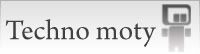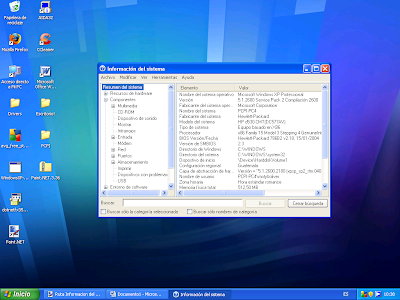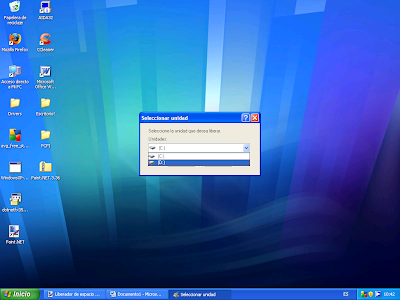Para mi las opciones mas utiles de arranque son las siguientes:
Modo seguro:
En este modo arrancaras con unos controladores minimos es decir, lo justo para poder utilizar algunos programas basicos. Perfecto para por ejemplo restaurar el sistema, eliminar algun virus o sacar tus datos antes de formatear el ordenador.
Habilitar modo VGA:
En este modo arrancaras con todos los controladores, es decir arrancamos de una forma normal, excepto por la resolucion. En este modo el ordenador arranca con una resolucion forzada de 640 x 480 y 16 colores. Esto sirve por si has tenido algun problema configurando tu tarjeta grafica y no eres capaz de ver el monitor.
Deshabilitar el reinicio automático si hay un error en el sistema:
En este modo deshabilitaras el rinicio automatico en caso de que halla algun error. Cuando Windows detecta algun error, se reinicia automaticamente para proteger el sistema pero por otra parte no te deja detectar cual ha sido el error, de este modo, por lo general, podras ver el mensaje de error que dio cuando tu equipo se reinicio.
Para arrancar en alguno de estos modos deves pulsar f8 justo cuando este empezando a cargar windows.
PRACTICA 18: Memoria RAM
Etiquetas:
M1: montaje
¿Por que no basta con el disco duro como dispositivo de almacenamiento del ordenador?
Por que el microprocesador hace mas rapido los procesos de lo que el disco duro puede leer la informacion y la ram alluda a que el microprocesador tenga un flujo constante de informacion
¿Qué es la "dirección de memoria"?
La posicion de la celda a la que el procesador tiene que acceder
¿Por qué a la RAM se le dice, de acceso aleatorio?
Por que en ella se escrive sin ningun tipo de orden, es decir escrive donde tiene hueco.
¿Qué es un módulo de memoria?
Los modulos son el "modelo" de la memoria. Hay varios tipos de memorias como la SIMM, la DIMM o la RIMM
2ª parte de la practica
En esta pagina se venden los siguientes tipos de memoria RAM:
Aproximacion de precios
512 mb - Kingston SO-DIMM 512 MB 35€
1 Gb - Kingston DIMM 1 GB DDR2-667 40€
2 Gb - DIMM 2 GB DDR3-1600 68€
4 Gb - 2X GeIL DIMM 4 GB DDR2-1066 Kit 74€
VISA AURORA Cpu - Memoria RAM de 3 Gb DDRII 800 Mhz
eMACHINE EL1200 - Memoria RAM de 1024 Mb
HP PAVILION A6645ES. Cpu - Memoria de 4 GB SDRAM DDR2
PHOENIX VISTASPRINT. Cpu - Memoria 4 Gb DDR2 800
Por que el microprocesador hace mas rapido los procesos de lo que el disco duro puede leer la informacion y la ram alluda a que el microprocesador tenga un flujo constante de informacion
¿Qué es la "dirección de memoria"?
La posicion de la celda a la que el procesador tiene que acceder
¿Por qué a la RAM se le dice, de acceso aleatorio?
Por que en ella se escrive sin ningun tipo de orden, es decir escrive donde tiene hueco.
¿Qué es un módulo de memoria?
Los modulos son el "modelo" de la memoria. Hay varios tipos de memorias como la SIMM, la DIMM o la RIMM
2ª parte de la practica
En esta pagina se venden los siguientes tipos de memoria RAM:
- DDR
- DDR2
- DDR3
- SDRAM
Aproximacion de precios
512 mb - Kingston SO-DIMM 512 MB 35€
1 Gb - Kingston DIMM 1 GB DDR2-667 40€
2 Gb - DIMM 2 GB DDR3-1600 68€
4 Gb - 2X GeIL DIMM 4 GB DDR2-1066 Kit 74€
VISA AURORA Cpu - Memoria RAM de 3 Gb DDRII 800 Mhz
eMACHINE EL1200 - Memoria RAM de 1024 Mb
HP PAVILION A6645ES. Cpu - Memoria de 4 GB SDRAM DDR2
PHOENIX VISTASPRINT. Cpu - Memoria 4 Gb DDR2 800
PRACTICA 12:Herramientas del sistema
Etiquetas:
M2: mantenimiento
Desfragmentador de disco.
Para abrir el desfragmentador hay que seguir la siguiente ruta: Todos los programas, accesorios, herramientas del sistema.
Si tienes varias particiones en el disco duro te apareceran en la pantalla para que selecciones la que quieras desfragmentar. Seleccionas la que quieres y pulsas en analizar.
Una vez analizado te aparecera esta ventana, puedes ver los informes o desfragmentarlo directamente. Si pulsas “desfragmentar” comenzara la desfragmentacion.
Información del sistema
Para abrir la información del sistema deves seguir la siguiente ruta: Inicio, todos los programas, accesorios, herramientas del sistema y en información del sistema
Aparecera la siguiente ventana. Funciona exactamente igual que el explorador de Windows, simplemente selecciona la categoría que quieras y te pondra la información correspondiente
Liberador de espacio en disco
Para abrir el liberador de espacio en disco sigue esta ruta: Inicio, todos los programas, accesorios, herramientas del sistema y en liberador de espacio en disco
Te aparece una pantalla para seleccionar el disco en el que quieres liberar espacio, seleccionas el que quieres y continuas.
Entonces aparecerá una lista con los archivos que se pueden eliminar, seleccionas los que quieres y aceptas
Tambien, si pinchas en la pestaña “Mas opciones” podras eliminar programas que venian preinstalados en Windows en la opcion “Componentes de windows” . Podras eliminar programas como el navegador de Internet Explorer en el caso de que uses otro navegador, el reproductor de Windows media. Seleccionas los que quieres y continuas
Tareas programadas
Esta herramienta es algo mas compleja. Una vez abierta haz doble clic sobre “programar una tarea nueva” y aparecera una pantalla, pulsa siguiente y aparecera la siguiente pantalla.
Selecciona el programa de la lista que desees que se inicie o pulsa en explorar y buscalo tu mismo
Aquí de veras asignar un nombre a la tarea y decidir si quieres que se abra solo una vez, diariamente, mensualmente… Seleccionas la opcion que quieres y pulsas siguiente. En esta pantalla solo tienes que poner la fecha y la hora a la que quieres que arranque el programa que previamente has seleccionado. Ahora pide que pongas el nombre de usuario y la contraseña en caso de que tenga, pulsas siguiente y ya esta, solo deves pinchar en finalizar.
PRACTICA 11: Instalar un antivirus
Para instalar el aintivirus AVG tuve que descargar el servicepack2 de microsoft.
Mas tarde instale el antivirus sin ningun tipo de complicacion, todo era muy intuitivo. Al finalizar la descarga le actualice para ponerlo al dia.
Mas tarde instale el antivirus sin ningun tipo de complicacion, todo era muy intuitivo. Al finalizar la descarga le actualice para ponerlo al dia.
PRACTICA 3: Windows XP,Ejercicios 1
Etiquetas:
M2: mantenimiento
¿Dónde está la barra de tareas?
La barra de tareas aparece por defecto en borde inferior de la pantalla
¿Qué es el área de notificación?¿Dónde está?
El area de notificación esta en el lateral derecho de la barra de tareas
¿Como se realizan búsquedas en Windows XP?
Para realizar una busqueda en Windows XP deves dirigirte a:
Inicio/Buscar.
Sigue las instrucciones que te va indicando el asistente para buscar.
¿Se puede buscar un archivo de música en el pendrive?¿Cómo lo harías?
Para este caso, una vez hallas seleccionado lo que quieres buscar, (fotos, musica..) de veras pinchar en opciones avanzadas, entonces aparecera, ademas de otras opciones, una cajetilla en la que podras buscar en el disco que desees.
¿Cómo hacemos desaparecer definitivamente un archivo de nuestro disco duro?
Si es un programa, para eliminarlo definitivamente, tienes que eliminarlo desde “agregar o quitar programas” o desde su propio desinstalador.
Si es un archivo como por ejemplo una foto, de veras pinchar sobre el con el boton derecho y seleccionar la opcion “eliminar” entonces lo enviaras a la papelera de reciclaje desde la cual el archivo aun puede ser restaurado. Para eliminarlo definitvamente deves pinchar sobre la paplere de reciclaje con el boton derecho y seleccionar la opcion “vaciar la papelera de reciclaje”
¿Qué es el registro de Windows?
El Registro de Windows no es más que un archivo donde queda grabada la configuración actual del sistema, el hadware y el software de que disponemos y las configuraciones de los distintos usuarios.
Si nosotros no eliminamos más que los archivos asociados al programa, las referencias que Windows ha generado en el Registro no se eliminan y entonces puede generarse inconsistencias en el sistema, también es importante que si no sabemos manejar el Registro de Windows no eliminemos anotaciones indiscriminadamente ya que podríamos generar también inconsistencias, en algunos casos muy graves.
Suscribirse a:
Entradas (Atom)